初始化环境
卸载旧版本 , 不确定自己装没装,就执行一下。
sudo yum remove docker \
docker-client \
docker-client-latest \
docker-common \
docker-latest \
docker-latest-logrotate \
docker-logrotate \
docker-engine刚装完操作系统,或者自用环境,可以更新一下系统信息 。
yum -y update :升级所有包同时也升级软件和系统内核;
yum -y upgrade :只升级所有包,不升级软件和系统内核安装仓库
先进行docker仓库的安装,也就是docker的依赖
sudo yum install -y yum-utils \
device-mapper-persistent-data \
lvm2设置仓库
设置docker的仓库,用于拉取镜像,可选择国内源,相对快一些,具体看个人选择,选择源的时候有可能因为网络问题失败,重新执行一遍命令就行。
官方源(比较慢)
sudo yum-config-manager \
--add-repo \
https://download.docker.com/linux/centos/docker-ce.repo阿里云
sudo yum-config-manager \
--add-repo \
https://mirrors.aliyun.com/docker-ce/linux/centos/docker-ce.repo清华大学
sudo yum-config-manager \
--add-repo \
https://mirrors.tuna.tsinghua.edu.cn/docker-ce/linux/centos/docker-ce.repodocker安装
最新版本
sudo yum install docker-ce docker-ce-cli containerd.io docker-compose-plugin自选版本
先进行查询,出现的结果,其中3:后面就是版本号
yum list docker-ce --showduplicates | sort -r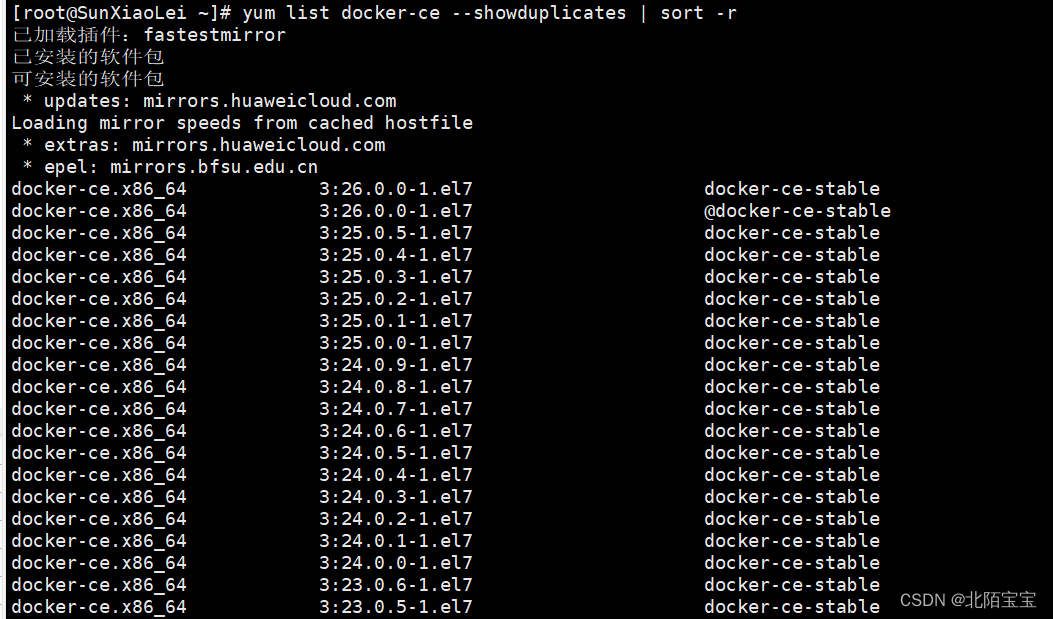
选择自己需要的版本,进行安装,其中<version>为选择的版本,比如当前查询最新的版本就是26.0.0
sudo yum install docker-ce-<version> docker-ce-cli-<version> containerd.io自选版本
安装依赖环境
sudo yum install -y yum-utils device-mapper-persistent-data lvm2设置yum源(如失败看文章最后内容)
sudo yum-config-manager --add-repo https://download.docker.com/linux/centos/docker-ce.repo安装docker
sudo yum install docker-ce启动容器并加入开机自启(如失败看文章最后内容)
sudo systemctl start docker
sudo systemctl enable docker安装docker-compose
添加epel源
yum install -y epel-release
安装docker-compose
yum install -y docker-compose
查看版本
docker-compose --version配置docker加速器
[root@docker ~]# cat <<end > /etc/docker/daemon.json
{
"registry-mirrors": [
"https://1nj0zren.mirror.aliyuncs.com",
"https://docker.mirrors.ustc.edu.cn",
"http://f1361db2.m.daocloud.io",
"https://registry.docker-cn.com"
]
}
end
[root@docker ~]# systemctl daemon-reload #重新加载systemd配置
[root@docker ~]# systemctl restart docker #重启docker
启动容器时如果遇到错误
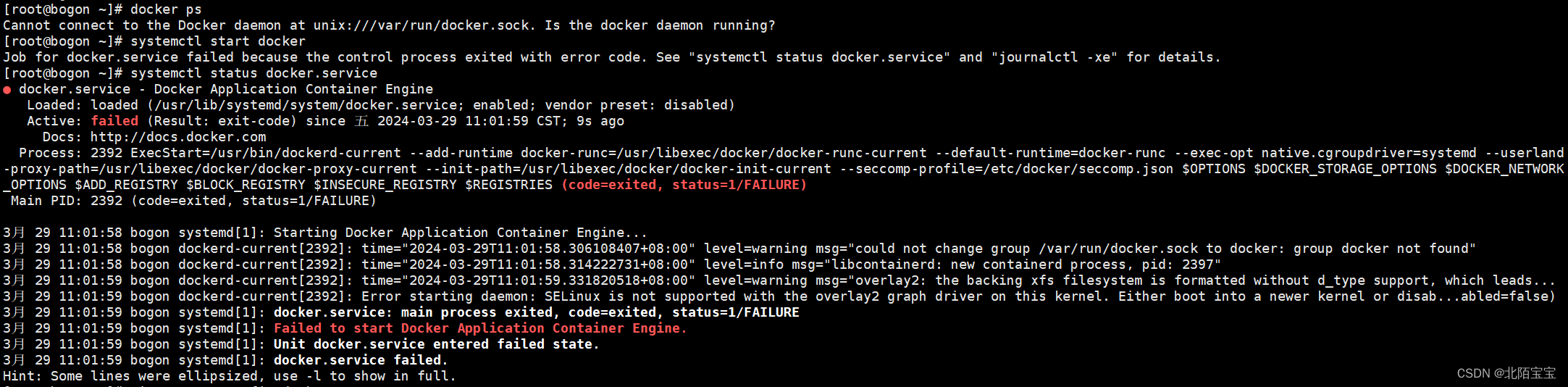
此linux的内核中的selinux不支持 overlay2 graph driver,禁用selinux,设置–selinux-enabled=false
修改设置,标红的地方加=false
vi /etc/sysconfig/docker
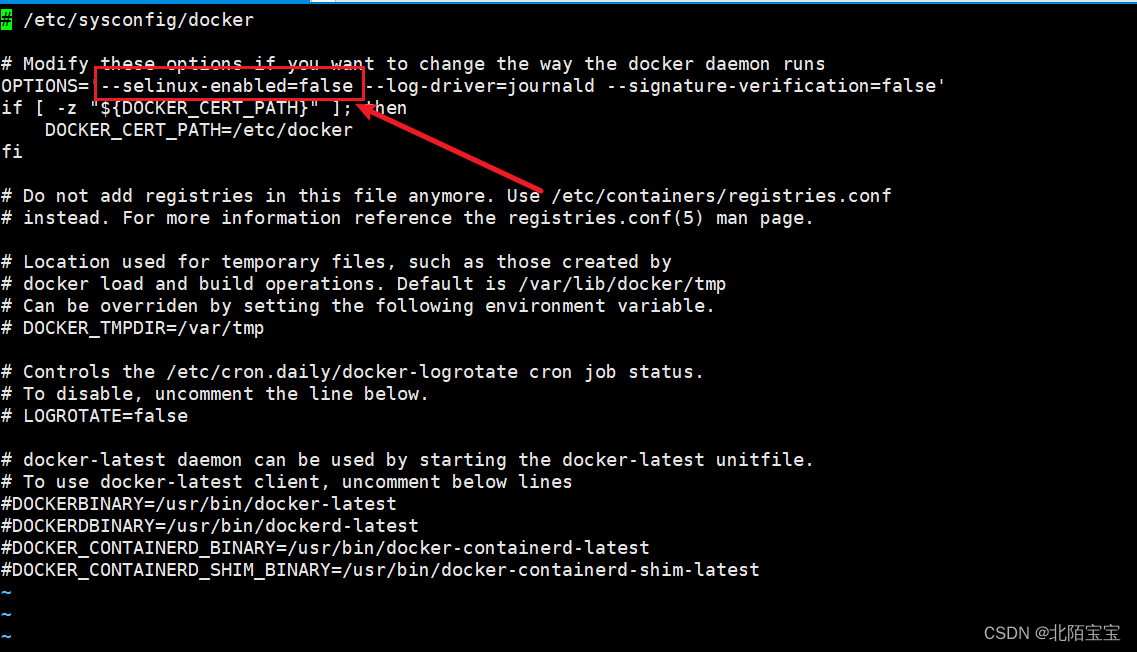
修改后进行保存,再执行启动容器systemctl start docker,都可以运行使用
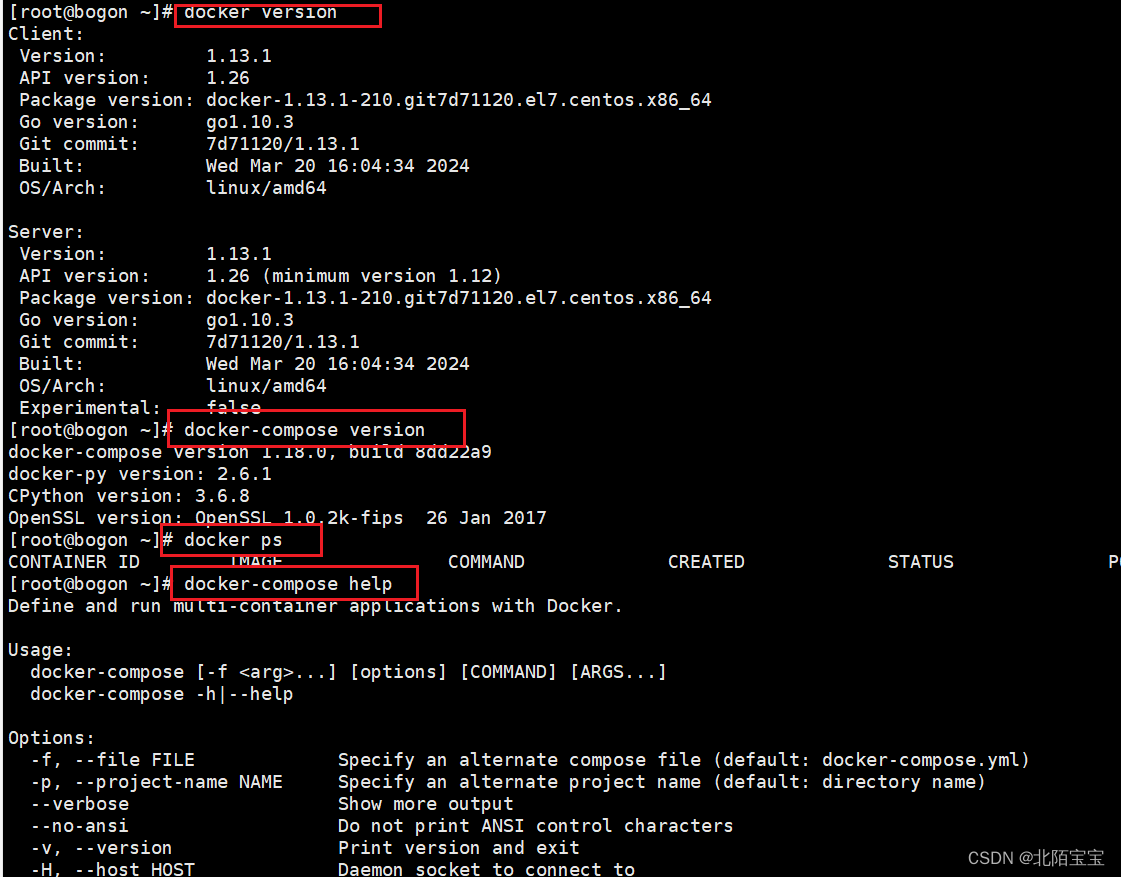




发表评论